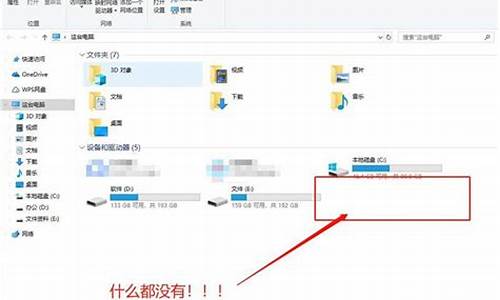超极本win8改win7_win8改为win7 bios
1.华硕笔记本e502m如何把win8改win7?
2.win8想通过重装系统变成win7 具体怎么操作
3.win8怎么改win7

有用户使用的联想笔记本电脑预装的是win8系统,但是使用一段时间后发现很不习惯,在改装win7系统时发现无法安装,使用U盘启动盘也无法识别,这是因为预装win8的笔记本默认是UEFI+GPT启动模式,并且开启了安全启动禁止安装其他系统,所以要将win8换成win7需对BIOS进行修改,下面小编就跟大家分享联想笔记本win8改装win7的方法。
相关教程:win8改win7bios设置方法
一、注意事项:
1、改装win7需转换硬盘分区表,将清空整个硬盘的数据;
2、win8恢复保留分区也会删除,如果要恢复win8需到联想服务站;
3、新机型大多为64位系统,部分机型没有32位系统驱动,建议安装win764位系统。
二、联想Y、Z、G、N系列消费者机型BIOS设置
适用机型:IdeaPadY480、Y580、Y400、Y500、Z380、Z480、Z580、Z485、Z585、ErazerN480、N580、Z400、Z500以及LenovoG480、G580、G485、G585等
1、在开机启动界面,按住F2或Fn+F2进入BIOS设置界面;
2、部分机型需先关闭计算机,按下”一键恢复按钮”开机,通过选择启动菜单中的“BIOSSetup”项目进入BIOS;
3、按→方向键切换到Exit,选择OSOptimizedDefaults,按回车选择“OtherOS”,接着选择LoadDefaultSettiings按回车确定;
4、按←方向键切换到Boot,选择BootMode按回车设置为“LegacySupport”,再将BootPriority设置为LegacyFirst;
5、按下F10,选择Yes按回车保存修改;
6、重启系统时按住F12在弹出的界面中选择U盘启动项或光盘启动项进行系统安装
三、联想扬天V、B、K、E、M系列机型BIOS设置
适用机型:扬天V480、V480c、V480s、V580、B480、B580、B490、B590、B43xx、M490、M490s、M590、M49以及昭阳E49、K49、K29等
1、在开机启动画面,按下F1进入BIOS;
2、按→方向键移动到Restart,选择OSOptimizedDefaults,按回车选择Disabled,接着选择LoadSetupDefaults,按回车键,弹出提示页面,按回车确认;
3、重启按F1继续进入BIOS,切换到Startup,将UEFI/LegacyBoot修改为LegacyOnly,按回车;
4、重启计算机按下F12,在BootMenu中选择U盘或光盘选项进行系统安装。
四、硬盘分区表转换及U盘安装win7系统教程
由于启动模式默认为UEFI+GPT或Legacy+MBR,修改为Legacy,需将GPT转换为MBR;
1、硬盘GPT和MBR分区表转换方法
2、怎么用U盘安装win7系统
预装win8的系统默认是UEFI+GPT启动模式,将UEFI修改为Legacy之后,还需修改硬盘分区表为MBR,才能正常安装win7系统,以上就是联想笔记本win8改成win7的方法了,大家根据自己的机型选择对应的方法进行设置。
华硕笔记本e502m如何把win8改win7?
安装步骤如下:
1、首先在其他电脑上制作安装U盘,方法如下:双击运行下载好的老毛桃u盘启动盘制作工具,将用来u盘装系统的u盘插入注意大小在4GB以上。然后选择u盘,然后再点击一键制作成u盘启动盘;
2、然后弹出警告,格式化u盘,单击确定继续。然后就慢慢等待下面的进度条读完,u盘启动盘制作成功为止;
3、u盘启动盘一键制作成功,点击是进行模拟u盘启动测试;
4、可以看到u盘启动电脑后的模拟状态显示。显示正常说明制作成功。继续下一步;
5、将.gho文件放置在GHO文件夹,也就是要安装的系统GHO镜像。可以上网下载;
6、如下图,这就是放好系统GHO镜像后的GHO文件夹;
7、重启笔记本,注意观察屏幕提示进入bios设置,然后在system configuration下面确认legacy support为enable后,将Secure设置为disabled;
8、选择boot选项卡,设置为U盘启动,最后选择exit选项卡,选择ExitSing Changes命令,输入y,确认保存退出;
9、进入U盘启动界面后,输入5,进入diskgenuis;
10、选择要安装系统的硬盘,点击快速分区,点击mbr,选择需要的分区数,可调整各分区大小,可勾选对齐分区到此扇区数的整数倍(ssd硬盘一定要勾选),点击确定,等待完成后重启计算机;
11、再次进入U盘启动界面后输入1,进入pe;
12、进入WINPE系统后,单击“Ghost备份还原”工具,选择“简易模式”;
13、在弹出的新窗口中,单击“浏览”,找到备好的.gho文件,选择好gho文件后,勾选“我要恢复系统”,然后选择系统安装目录,点击“恢复选择分区”,如图:
14、在弹出的提示框中,单击“是”按钮,接下来系统的安装将会自动运行。
win8想通过重装系统变成win7 具体怎么操作
华硕e502m笔记本Windows 8更换为Windows 7系统,需要在BIOS中进行以下修改:
1、开机的时候长按F2键进入BIOS界面,通过方向键进入Boot菜单,通过方向键选择Lunch CSM选项,将其设定为“Enabled”;
2、通过方向键进Secure菜单,通过方向键选择Secure Boot Control选项,将其设定为?“Disabled”。
win8怎么改win7
Windows 8改装Windows 7 需要在BIOS中修改硬盘模式:
如果笔记本预装的Windows 8操作系统,需要在BIOS中删除预装是的UEFI功能及GPT分区表,一键恢复等功能都是在GPT分区表下建立的,而Windows 7使用的是MBR分区表,两者互不兼容。
①进入BIOS设置界面后,选择 OS Optimized Defaults 选项,按下回车键,打开该选项的设置菜单,将该选项默认的 Win8 64bit 修改为 Others 之后,按下回车键予以确认。之后再选择到 Load Default Setting 选项,按下回车键启动恢复BIOS默认功能窗口,在该窗口中直接按下笔记本键盘上的回车键,启动BIOS恢复默认功能。之后再按F10键保存设置,重启电脑。
②重启电脑再次进入笔记本的BIOS设置界面→菜单移动至Boot项目→Boot Mode选项,按下回车键打开该选项的设置菜单,将该选项默认的UEFI修改为Legacy Support之后按下回车键予以确认,再选择 Boot Priority 选项,将该选项默认的UEFI First修改为Legacy First之后按回车键确认。然后按F10键保存设置,并重新启电脑。
③不同的主板BIOS菜单可能会不一样,但都是大同小异的,可参考一下。选择OS Optimized Defaults选项,按回车键打开该选项的设置菜单,将该选项默认的Enabled修改为Disabled之后,按回车键予以确认。
④选择Load Setup Defaults选项,按回车键启动恢复BIOS默认功能窗口,再按回车键启动BIOS恢复默认功能。
⑤选择UEFI/Legacy Boot选项,按回车键打开该选项的设置菜单,将该选项默认的Both修改为Legacy Only。再按回车键予以确认。之后再按F10键保存设置,重启电脑。
⑥如果使用光盘安装Windows7操作系统,就在BIOS中设置CD-ROM为第一启动项,放入Windows7操作系统光盘,同时选择该界面中的SATA ODD或USB ODD项目,并按下回车键,即可实现光驱启动。
参考资料:
这种自带windows 8系统的笔记本都是得到了微软授权的证书的 在BIOS芯片中,上图中“Windows License”就是授权。
第一是“Boot”项目中的“BootMode”系统默认设置是“UEFI”要将其改为“Legacy Support”;
“Boot Priorlty”也要更改为 “Legacy First”这样更改就是跟之前那些没有带系统出厂的一样了。可以看到按“F2”进入BIOS设置,按“F12”进入菜单选择启动菜单选项的提
第二是:更改BIOS默认系统。自带出厂时机器默认的是WIN8 for 64Bit。我们要将其改成“Other OS”
这样的话BIOS设置就是完成了。这样就能加载“U盘”、“光驱”启动了。这样就解决了客户反映的在选择菜单启动时候反复停留在启动菜单选项中。选择什么都是返回这个界面
这就是联想IdeaPad自带WIN 8系统换WIN7的BIOS修改。
下面我们来介绍商用机系列自带WIN8 的更改
我们以E49AL这个系列的机器为例,
E49AL是商用机里面代表性最强的,有商用的全部功能 也有ThinkPad的血统
它的BIOS设置稍有不同
首先,是“Security”这一项
这一项里面“Secure BOOT”这一项,默认设置是“Enable”要将其改为“Disable”
然后接着就是“StarUP”这一项
更改了之前的“Secure Boot”设置之后,“StarUP”这一项里面的“UEFI/Lega Boot-GSM Support”就可以进行更改了,要是没有更改之前那前面的,这里是不能更改的。
这里将改为“Legacy Only”
最后,我们要更改“Restart”里面的“OS Optimized Defaults”,系统默认设置是“Enable”我们要将其改为“Disabled”这样相应的BIOS设置就完成了。按“F10”保存退出。
接下来就是硬盘分区的问题。很多客户反映使用“DiskGen”分区工具对自带win8的机器的硬盘分区时候保存更改设置后出现“分区表函数错误”然后分区不成功,无法进行安装系统。
那么下面我们来介绍一下如何对这种硬盘分区。
最首先,可以对硬盘进行“删除所有分区
删除分区之后就“更改分区表类型”自带WIN8的是GUID的类型。
Windows 7是识别“MBR”类型的分区表。更改过来就行了就能正常分区了。
就能正常安装完WIN 7了
声明:本站所有文章资源内容,如无特殊说明或标注,均为采集网络资源。如若本站内容侵犯了原著者的合法权益,可联系本站删除。